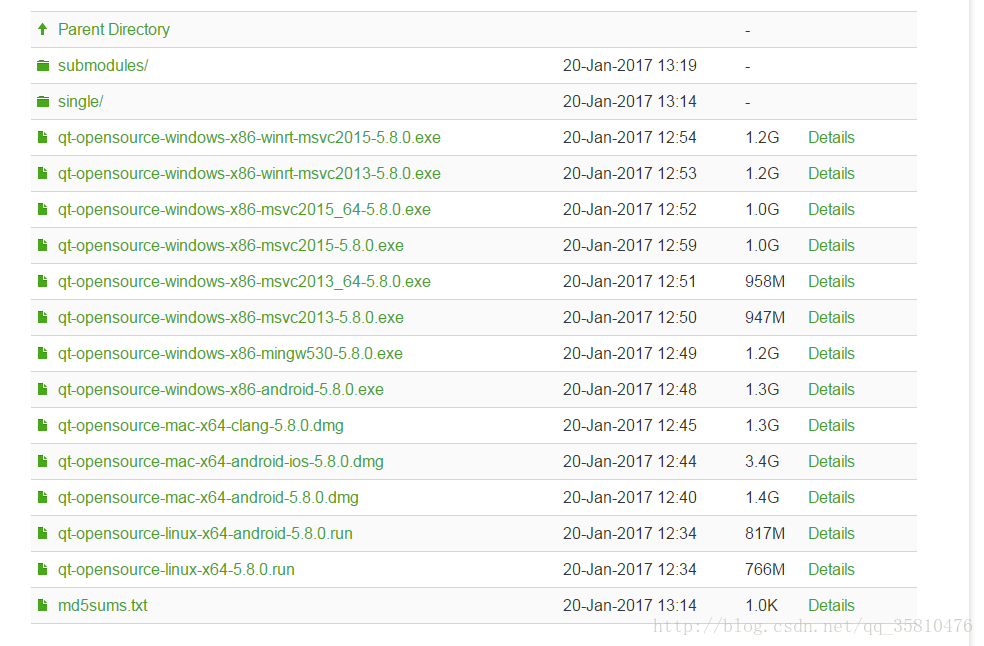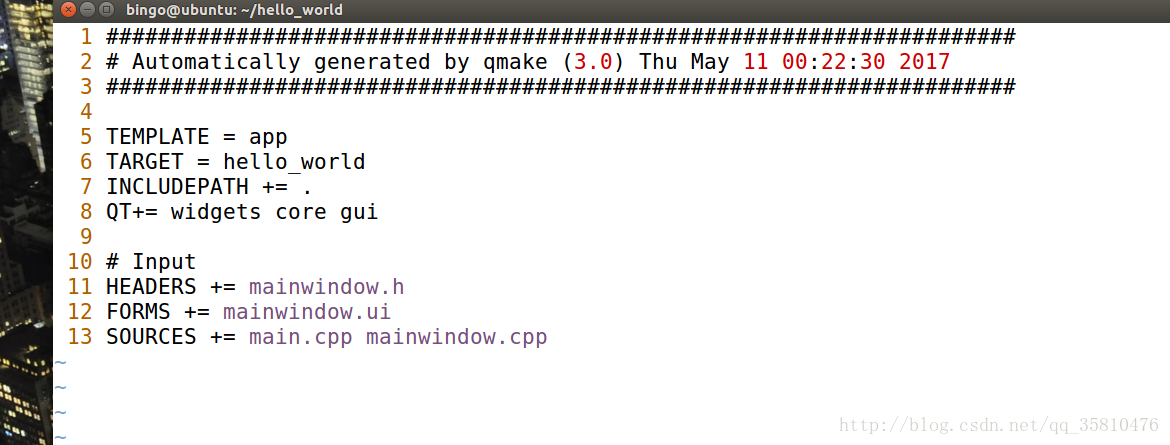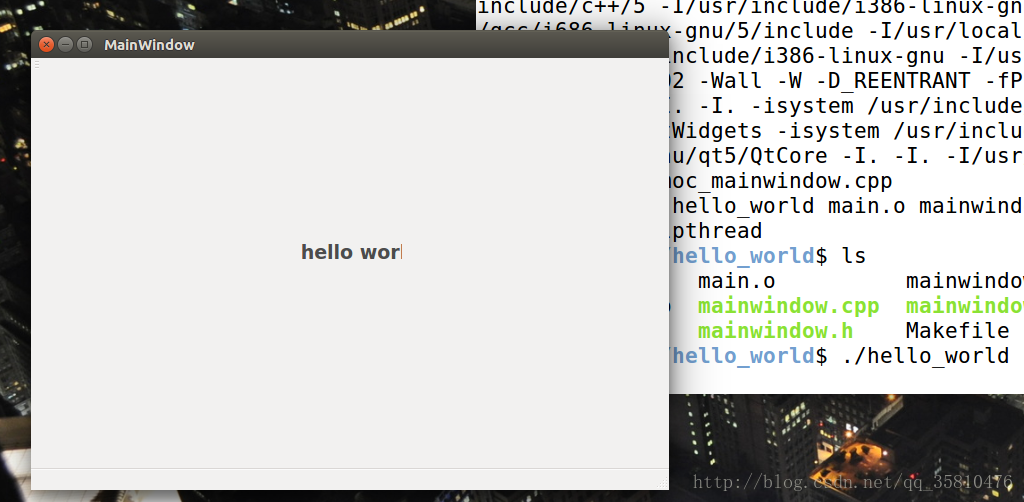32位的Ubuntu16.04安裝QT5.8,並編譯實現window環境下的程式碼
開始
這是本人的第一篇部落格,自己經常在網上找問題的解決方法,發現有些問題很難找到合適的解決方法,所以自己也寫寫,希望能幫助到大家,有錯的地方大家指出。
安裝環境
linux環境: Ubuntu16.04 32位系統
使用apt-get命令進行安裝
由於我在qt的官網上面找不到32位系統安裝的run檔案,所以不得不另尋其他途徑進行安裝,幸好linux系統本身比較適合用命令進行安裝,所以我也嘗試了這個命令的方便。他能根據你的系統去找到適合的軟體,一般不會出現什麼問題。
在這裡也貼一下qt的下載官網,需要的朋友可以用一下。
上面就是官網上面的run檔案,確實沒有找到32為系統的,如果有人找到可以跟我說下,互相學習,謝謝!
下面是安裝步驟:
1.sudo apt-get install build-essential(這是需要的工具)
2.sudo apt-get install cmake qt5-default qtcreator
(因為不設定qt5為預設會直接跳到qt4會提示找不到路徑。)
3.檢查系統是否安裝 了qmake,使用sudo apt-get install qmake,我自己安裝完試了已經是安裝完了的。
這樣就已經安裝完了,我們可以通過命令
qmake -v 檢視他的版本 which qmake 檢視qmake的路徑
編譯windows上面的程式碼
本人舉個例子,編譯 最簡單的“hello world”
1.將“hello world”資料夾放到linux系統中,然後進入該資料夾中,你會看到有六個檔案如下:
2。刪除掉hello_world.pro和hello_world.pro.user兩個檔案
rm hello_world.pro
rm hello_world.pro.user
3.使用qmake -project生成hello_world.pro檔案

4. 因為版本QT4和QT5的原因,需要修改hello.pro檔案,具體修改內容如下:在.pro檔案中加入以下程式碼:
QT += widgets core gui
5.執行命令:qmake hello_world.pro,生成Makefile檔案
6.使用命令:make,生成hello_world檔案,可以直接進行執行。

7.使用命令:./hello_world可以直接執行該檔案了
8.發現問題:執行之後hello world顯示不完整,在windows上顯示是沒有問題的,但這個我還不知道是什麼導致,所以先擱著了,知道就會來補充的。
結束
今天是第一天寫,記住開始!